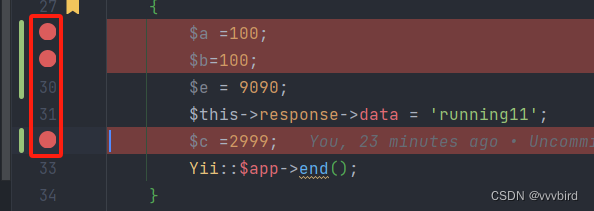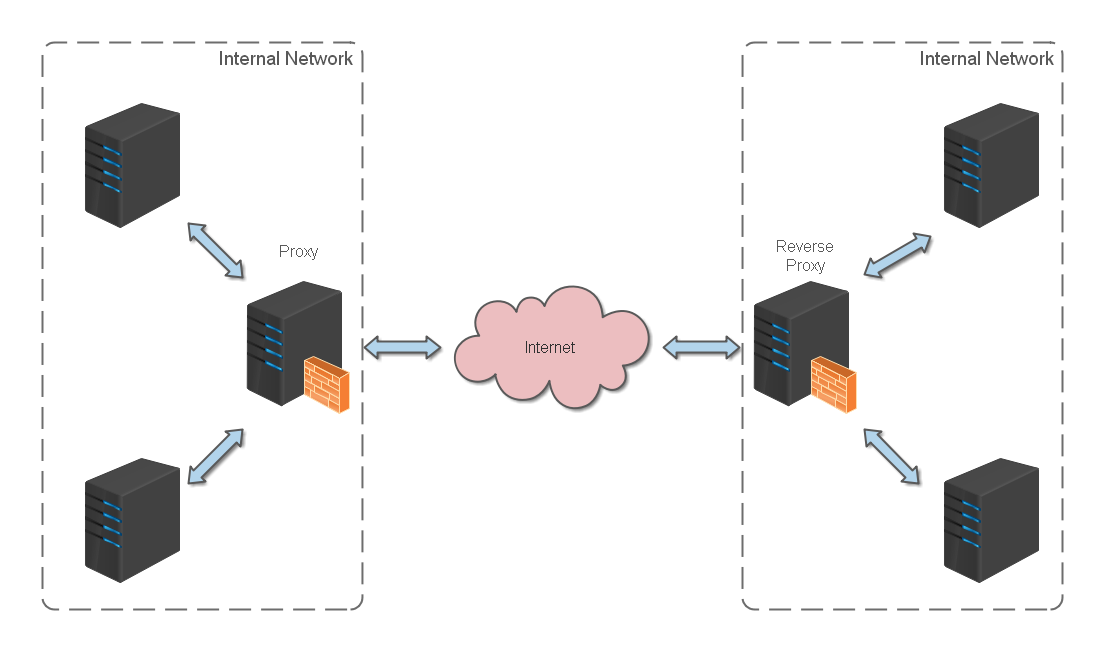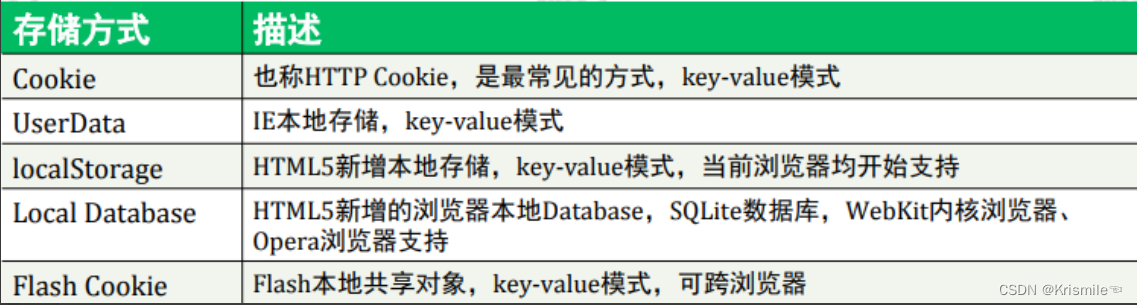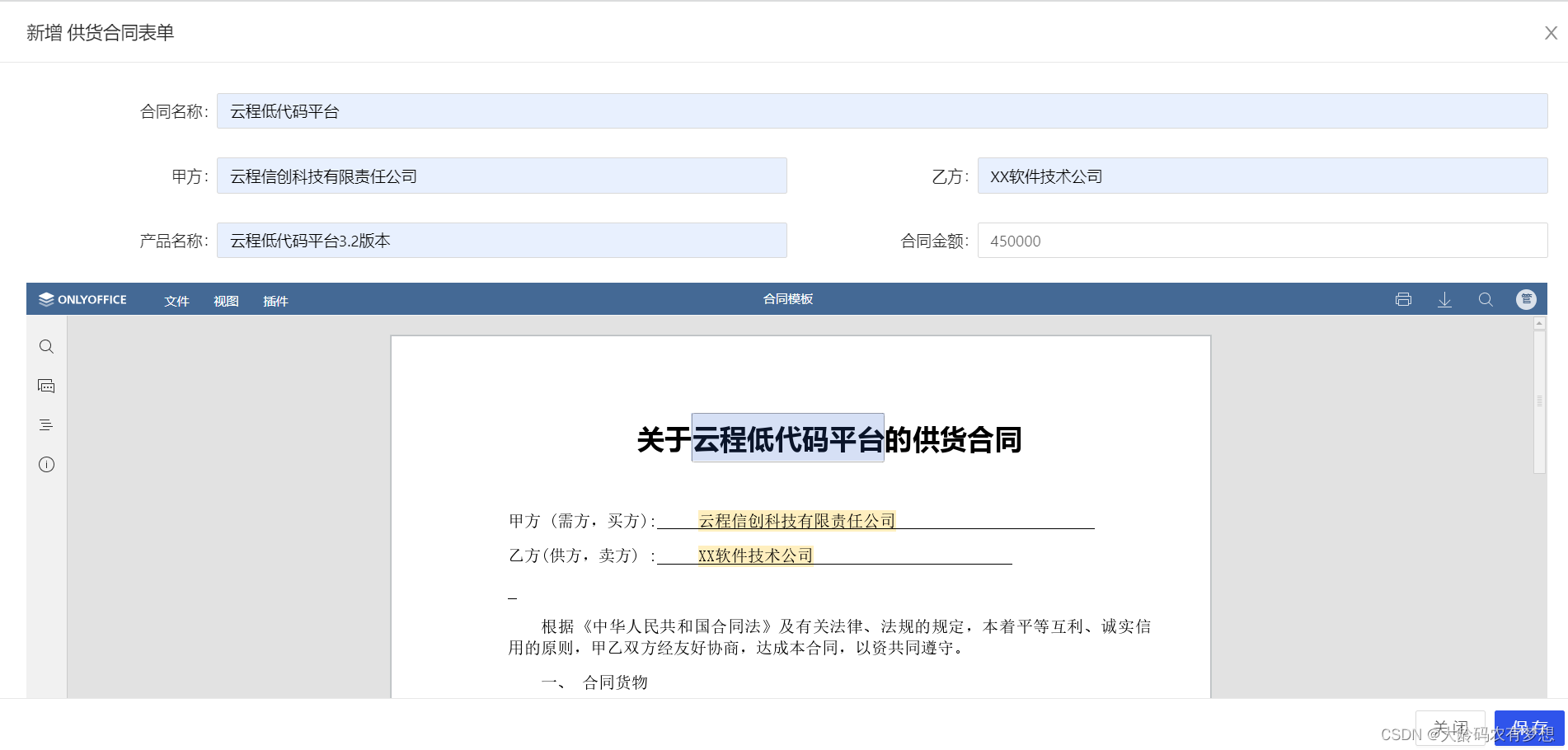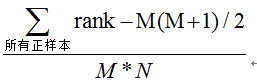好记心不如烂笔头
使用ESP-IDF开发ESP32的时候,要是同时用到蓝牙和WIFI的话,很多时候会提示Flash不够, 我是照着这样解决的,存档记录
来源 : zaixingxing2539 大佬的 ESP32 ESP-IDF5.0 在VSCODE中自定义分区表
用Visual Studio Code自定义分区表
# ESP-IDF Partition Table
# Name, Type, SubType, Offset, Size, Flags
nvs,data,nvs,,0x4000,,
otadata,data,ota,,0x2000,,
phy_init,data,phy,,0x1000,,
factory,app,factory,,0x140000,,
ota_0,app,ota_0,,0x140000,,
ota_1,app,ota_1,,0x140000,,
上面就是我在网上找的分区表,目前能用,看有ota应该还是能在线升级的那种,一行就是一个分区,每个分区有6个属性
Name: 分区的名称,可以是任意字符串,用于标识分区。
Type: 分区的类型,可以是 app 或 data,用于指定分区存储的内容。
SubType: 分区的子类型,根据分区的类型不同而不同,用于指定分区的功能或格式。
Offset: 分区在闪存中的偏移量,必须是 4 KB 的整数倍。
Size: 分区在闪存中占用的大小,必须是扇区大小 (4 KB) 的整数倍。
Flags:应该是是否加密
nvs 是一个 data 类型的分区,子类型为 nvs,用于存储 NVS (Non-Volatile Storage) 数据。它在闪存中从 0x9000 开始,占用 0x6000 大小。
phy_init 是一个 data 类型的分区,子类型为 phy,用于存储 PHY 初始化数据。它在闪存中从 0xf000 开始,占用 0x1000 大小。
factory 是一个 app 类型的分区,子类型为 factory,用于存储工厂应用程序。它在闪存中从 0x10000 开始,占用 1M 大小。
配置
打开项目SDK配置编辑器

或者

输入idf.py menuconfig

在编辑器里输入 “Custom partition table CSV” 这个选项,并指定 CSV 文件的名称。

保存后按 F1 键不行就按 Shift+Ctrl+P 打开命令面板,选择 “Open Partition Table Editor” 这个命令。

如果没有根据您指定的 CSV 文件名创建分区表文件,点"Add New Row"就可以创建了,在分区表编辑器中,您可以添加、删除或修改分区,也可以导入或导出分区表文件。
当您完成了分区表的编辑,您可以点击 “Save” 按钮来保存文件,并关闭编辑器

保存后会在项目根目录下生成一个分区表文件

到这里分区表自定义完成
————————————————
版权声明:本文为CSDN博主「zaixingxing2539」的原创文章,遵循CC 4.0 BY-SA版权协议,转载请附上原文出处链接及本声明。
原文链接:https://blog.csdn.net/zaixingxing2539/article/details/129624391
用Visual Studio Code调整Flash大小
分区表自定义完成了,编译后还是提示Flash小,目前的解决办法是在项目SDK配置编辑器里调整Flash大小为4M,原始数据是2M,也不知道我这板子具体是多大的了
打开项目SDK配置编辑器

或者

输入idf.py menuconfig

在配置界面中,输入“Serial Flasher Config”

最后,记着打开蓝牙功能,打开项目SDK配置编辑器

OK,编译上传测试都OK.
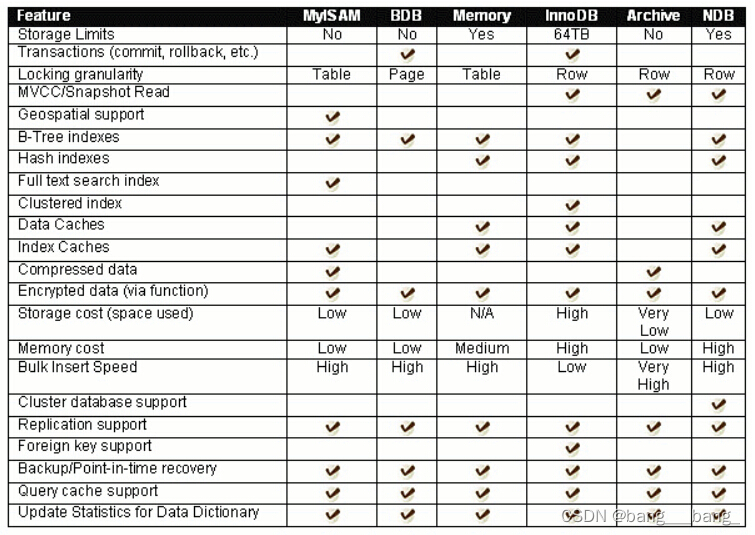
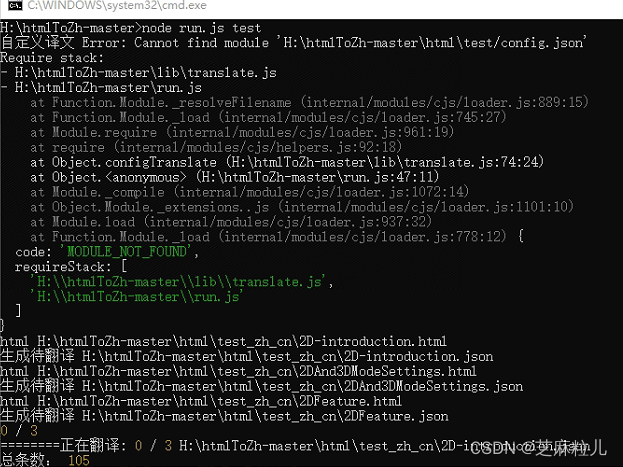



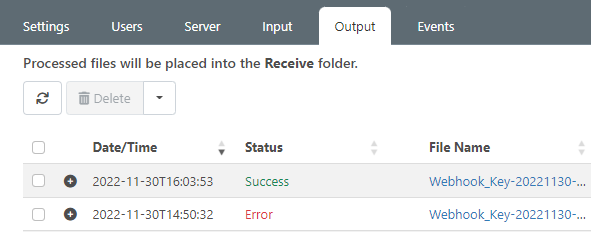
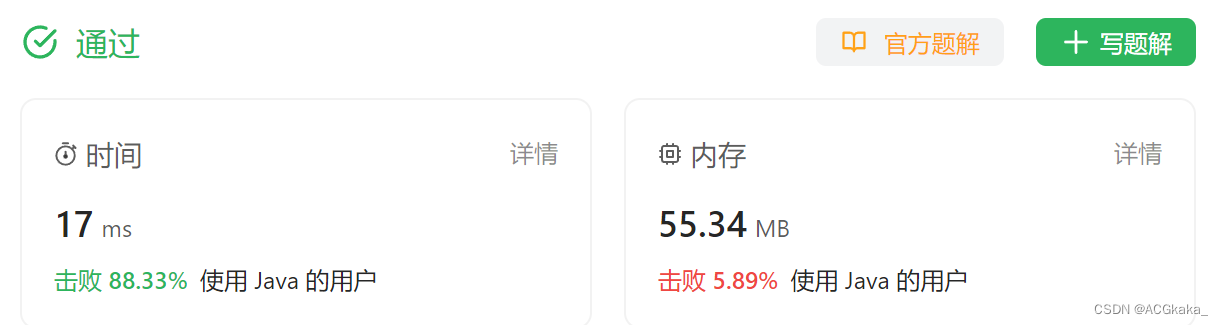
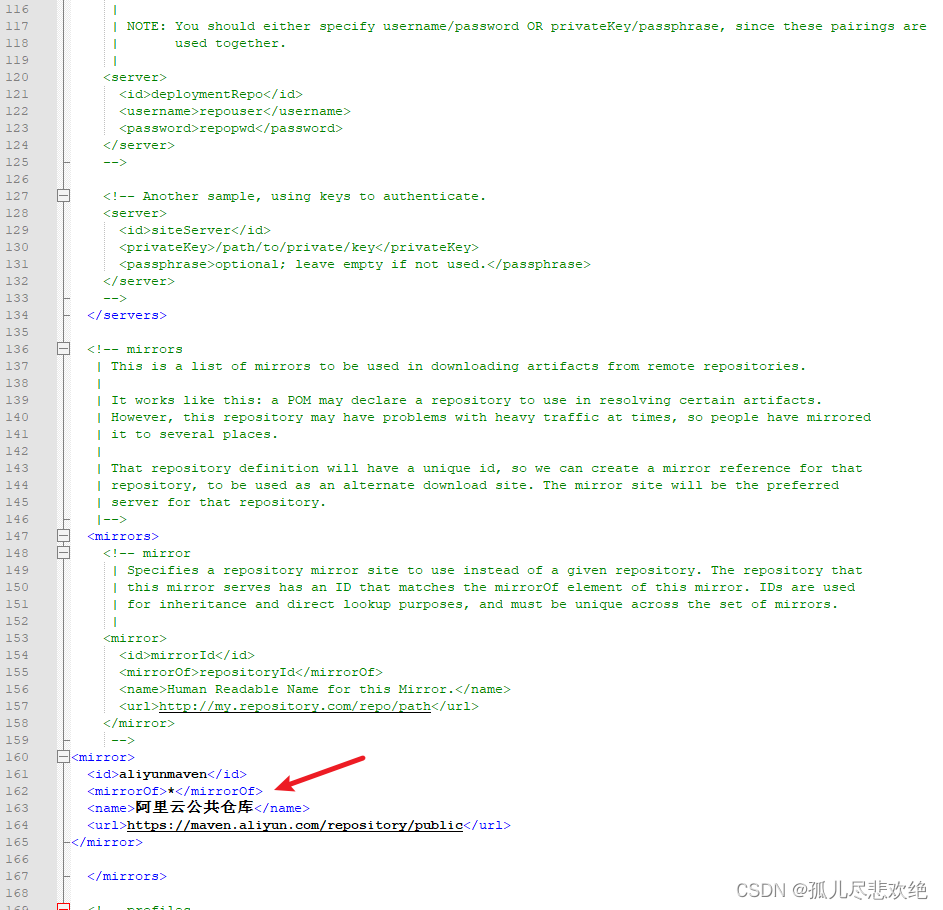
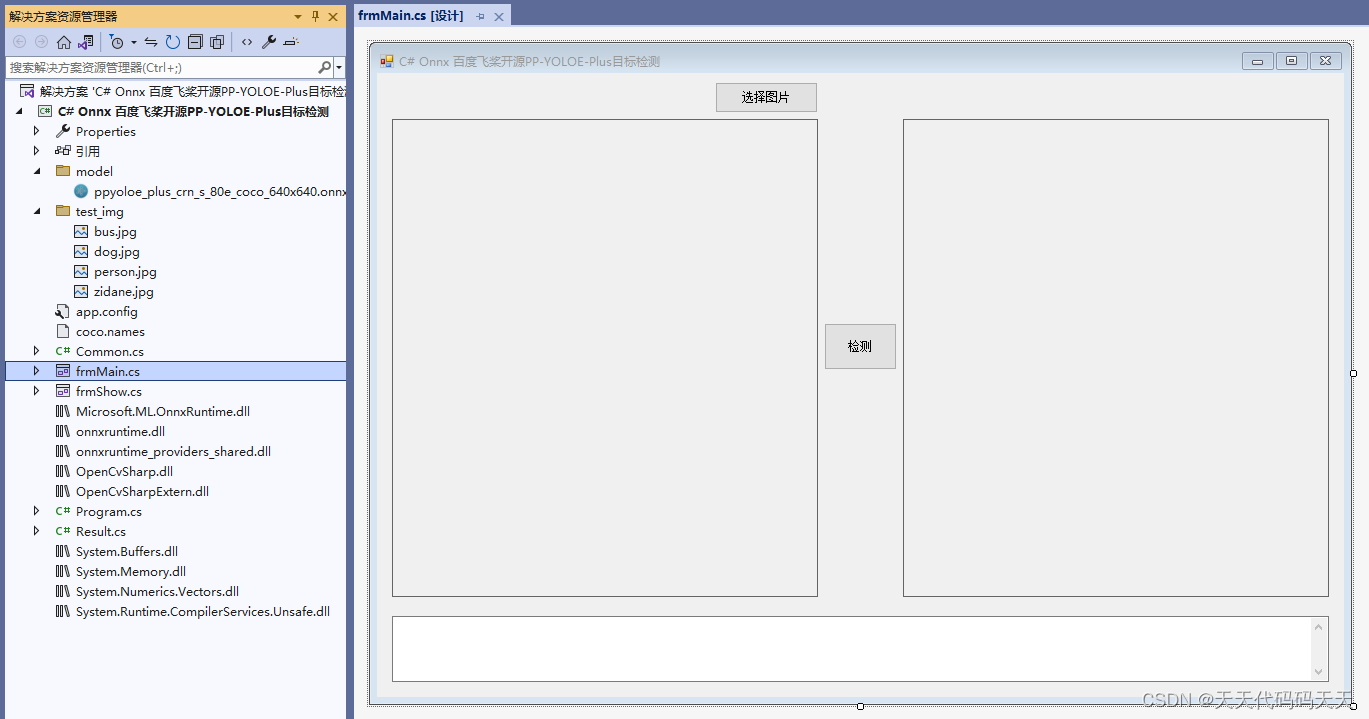
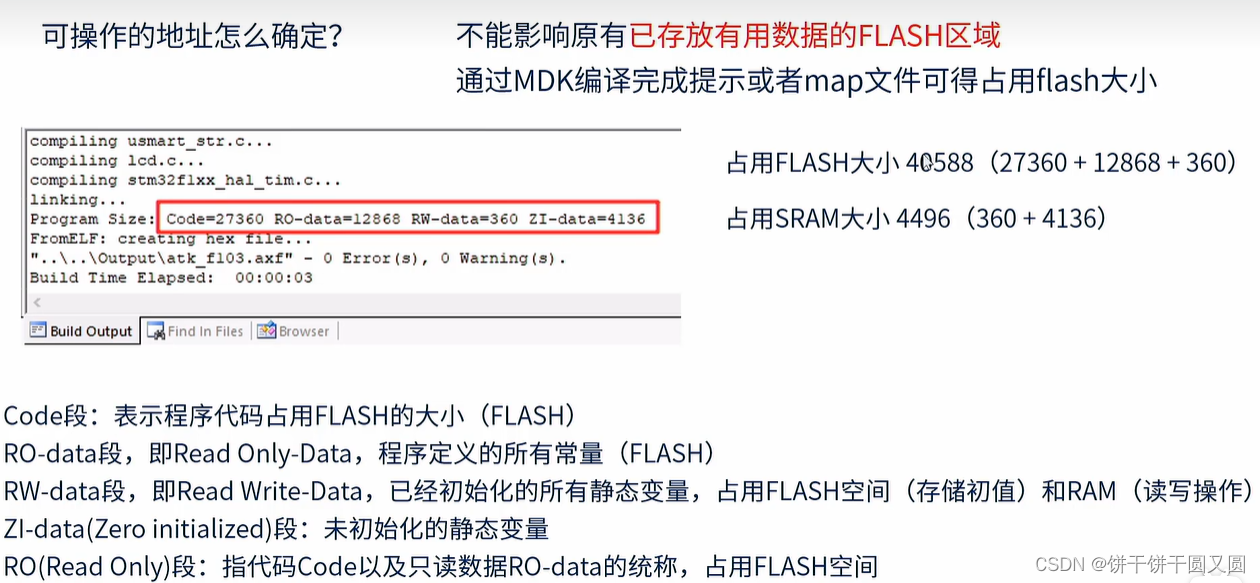
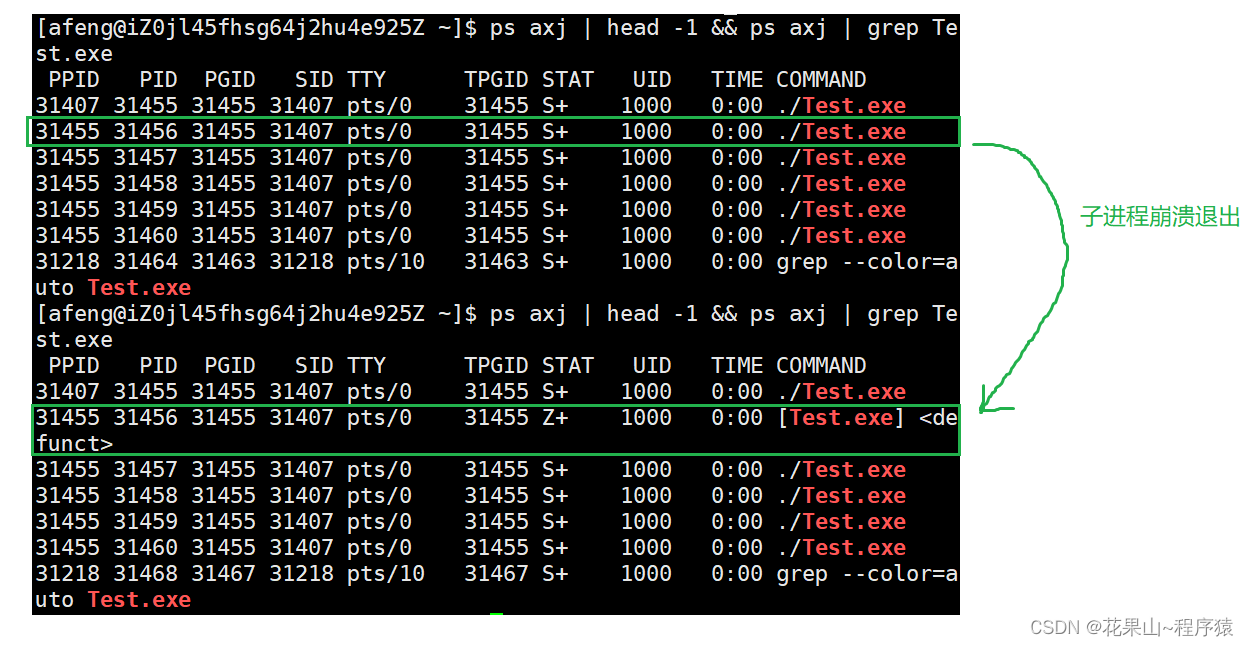
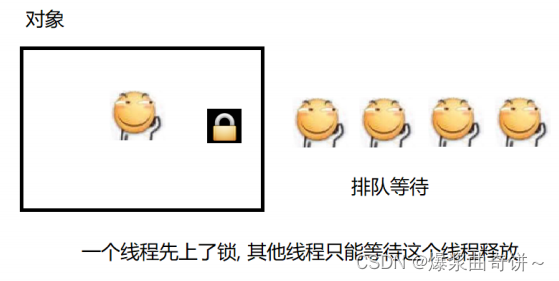
![【Python数据结构与算法】--- 递归算法的应用 ---[乌龟走迷宫] |人工智能|探索扫地机器人工作原理](https://img-blog.csdnimg.cn/cc002cbd5c414c5393e19c5e0a0dbf20.gif#pic_center)